同学们知道怎么制作出陨落流星呢?若是不太了解,就去下文看看使用photoshop制作出陨落流星的详细操作步骤。
在ps软件中,新建一个800*800的图层,填充黑色,然后用选区画一个正圆选区,再到菜单栏上找到填充,如图所示
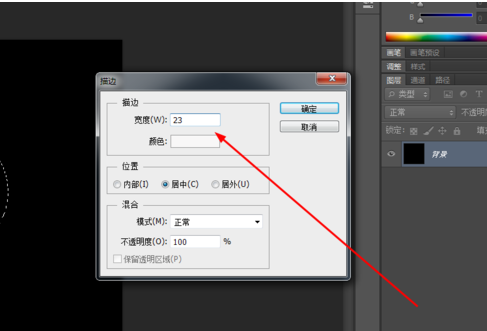
然后在滤镜库添加海洋波纹,如图所示。
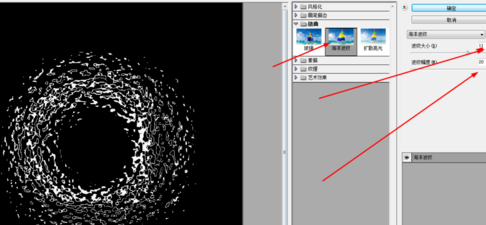
接着在滤镜中添加径向模糊,如图所示
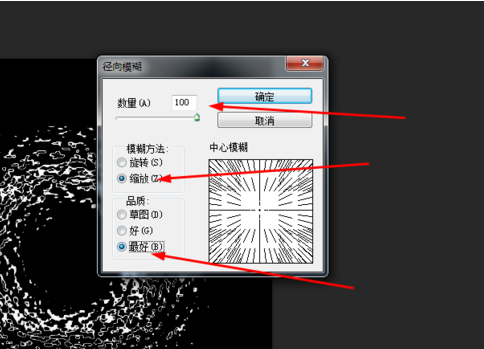
在原有的图层按ctrl+j复制一个图层,然后在滤镜库添加海洋波纹
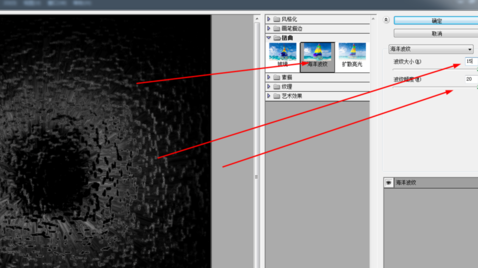
再按ctrl+j复制一个图层,在滤镜中添加径向模糊,再把图层2的模式改为颜色减淡,图层1的模式改为变亮
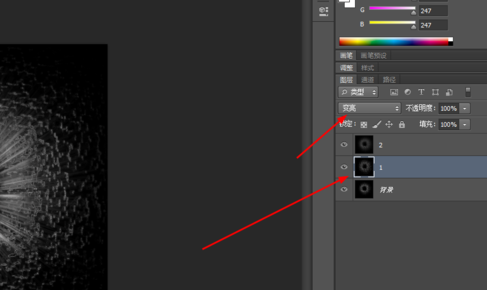
新建一个图层,用渐变工具,拉一个径向的渐变,再把图层的模式改为颜色,如图所示
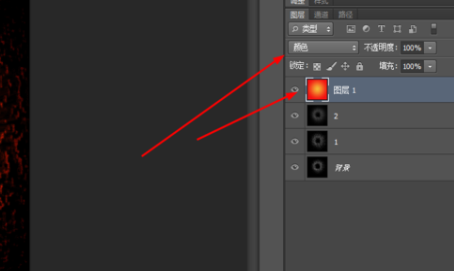
合并所有的图层,在滤镜中添加挤压,如图所示
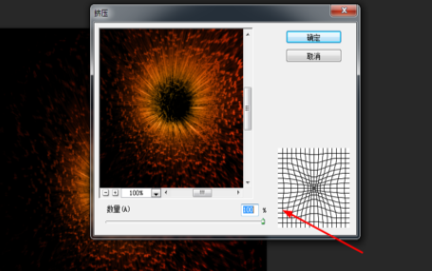
再按ctrl+j复制一个图层,在滤镜中添加动感模糊,再把图层的模式改为滤色,如图所示
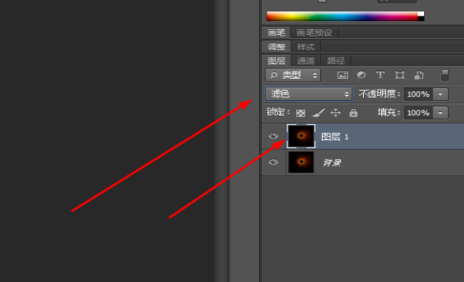
效果如图所示
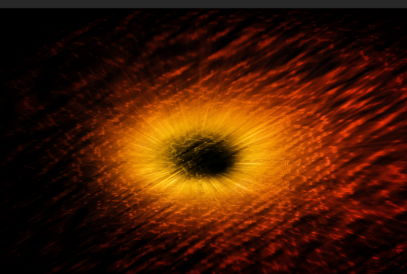
上文就是使用photoshop制作出陨落流星的详细操作步骤,你们都学会了吗?
 天极下载
天极下载






























































